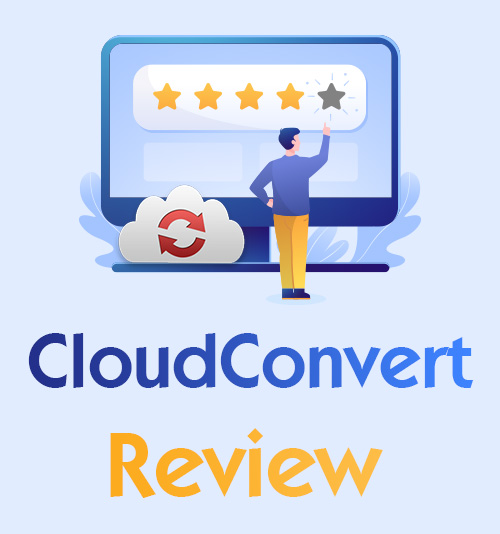
คุณกำลังค้นหาเครื่องมือที่ดูเหมือนจะเป็นเลิศในทุกสิ่งแต่ไม่เสียค่าใช้จ่ายสักบาทเดียวใช่หรือไม่? ใช้เวลาเพียงไม่กี่วินาทีในการส่งผู้สมัครหลายรายให้กับคุณ จากนั้นคุณจะรู้สึกไม่แยแสกับ "อาหารกลางวันฟรี" เสมือนจริง ประสบการณ์ผู้ใช้ถูกทำลายด้วยการโฆษณาที่ไม่รู้จบและขาดความช่วยเหลือ
CloudConvert เป็นเครื่องมือแปลงบนเว็บที่สร้างจากโมเดลฟรีเมียม เว้นแต่คุณจะใช้เพื่อวัตถุประสงค์ทางการค้า บริการฟรีของมันก็เพียงพอแล้วสำหรับผู้ใช้ทั่วไป การตรวจสอบ CloudConvert นี้จะตรวจสอบคุณสมบัติหลักของ CloudConvert และให้เบาะแสเกี่ยวกับจุดแข็งและจุดอ่อนของมัน คุณสามารถเลื่อนดูบทวิจารณ์สั้น ๆ นี้ก่อนที่จะลองใช้ตัวแปลงออนไลน์ฟรีนี้ และเรายังให้คุณอีกด้วย ทางเลือกปี เพื่อปิดช่องว่างบางส่วนที่ CloudConvert ทิ้งไว้
สารบัญ
- ส่วนที่ 1 CloudConvert ปลอดภัยหรือไม่?
- ส่วนที่ 2 CloudConvert สามารถทำอะไรให้คุณได้บ้าง?
- ส่วนที่ 3 ข้อดีข้อเสียของ CloudConvert
- ส่วนที่ 4 ทางเลือกที่ดีที่สุดสำหรับ CloudConvert
CloudConvert ปลอดภัยหรือไม่?
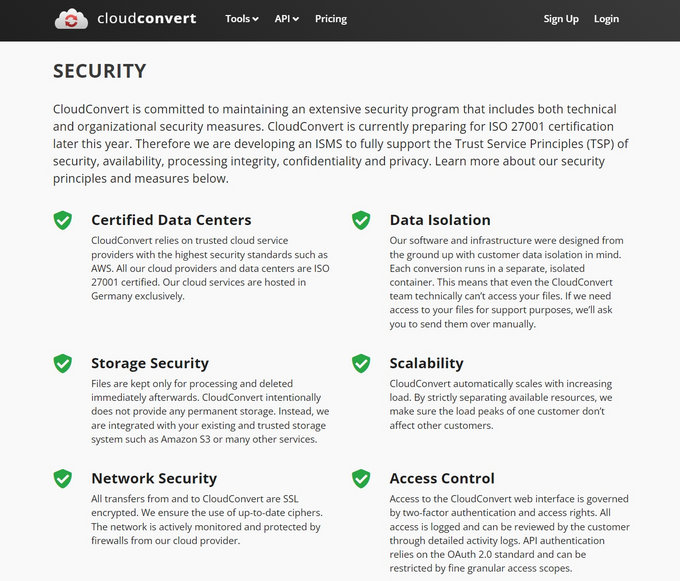
ทีมทดสอบของเราไม่พบหน้าต่างป๊อปอัปที่ไม่คาดคิดหรือพบมัลแวร์ที่ซ่อนอยู่ในไซต์ หน้าเว็บดูสะอาดตา ตั้งแต่แรกเห็นคุณอาจคิดว่านี่คือเว็บไซต์ที่คุณสามารถขอคำปรึกษาจากผู้เชี่ยวชาญได้ มีข้อมูลบางอย่างที่โน้มน้าวให้คุณเชื่อว่าเป็นโปรแกรมแปลงไฟล์ออนไลน์ที่ปลอดภัย ประการแรก CloudConvert.com เว็บไซต์แสดงประวัติบริษัท ตัวแปลงไฟล์นี้อยู่ในประเทศเยอรมนี ประการที่สอง คุณสามารถตรวจสอบได้ Security ประกาศ เป็นเว็บไซต์ที่มีผลผูกพันทางกฎหมายที่ปกป้องความเป็นส่วนตัวของคุณ ประการที่สาม จะคอยอัปเดตตัวเลขของจำนวนไฟล์ที่แปลงสำเร็จ รายละเอียดทั้งหมดเหล่านี้ผสมผสาน CloudConvert ให้เป็นเว็บไซต์การแปลงที่ปลอดภัย
CloudConvert สามารถทำอะไรให้คุณได้บ้าง?
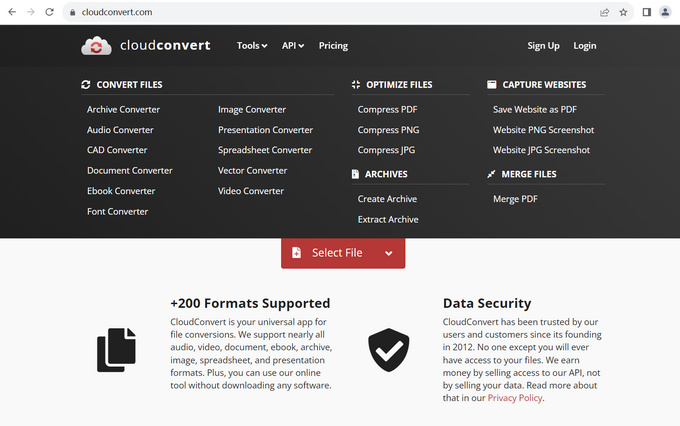
คุณสมบัติหลักของ CloudConvert คือสิ่งที่คุณสนใจมากที่สุดในการตรวจสอบ CloudConvert นี้ แล้ว CloudConvert คืออะไร? แน่นอนว่านี่เป็นเครื่องมือออนไลน์สำหรับแปลงไฟล์ อย่าถูกโกงด้วยชื่อของมัน! มันไม่ใช่แค่ตัวแปลงไฟล์ธรรมดาเท่านั้น CloudConvert มอบสิ่งที่น่าประหลาดใจให้คุณสองประการ:
4 คุณสามารถแปลงไฟล์เป็น MP26 และรูปแบบวิดีโออื่น ๆ อีก XNUMX รูปแบบ แต่นี่เป็นเพียงส่วนเล็กของภูเขาน้ำแข็ง CloudConvert สามารถแปลงเสียง รูปภาพ ebook เอกสาร แบบอักษร การนำเสนอ และอื่นๆ อีกมากมาย
XNUMX นอกจากการแปลงไฟล์แล้ว CloudConvert ยังสามารถบีบอัดรูปภาพและ PDF, zip หรือแตกไฟล์ และจับภาพหน้าจอของเว็บไซต์
ฉันเชื่อว่าไม่มีใครสามารถต้านทานเครื่องมือแปลงไฟล์ที่ทรงพลังเช่นนี้ได้ คุณอาจสงสัยว่า “ฉันสามารถใช้บริการทั้งหมดที่กล่าวมาข้างต้นได้ฟรีหรือไม่” จากนั้น มันจะช่วยได้มากหากคุณไปที่หัวข้อถัดไปเพื่อชั่งน้ำหนักข้อดีข้อเสียของ CloudConvert.com.
ข้อดีข้อเสียของ CloudConvert
ในบทนี้ การทบทวน CloudConvert จะแนะนำจุดแข็งและจุดอ่อนของบริการ CloudConvert โดยย่อ และนำเสนอในแผนภูมิต่อไปนี้
| ข้อดี | จุดด้อย |
| รองรับรูปแบบมากกว่า 200 รูปแบบ (คุณสามารถแปลงรูปภาพเป็น JPG ได้เมื่อบางแอปไม่สามารถระบุรูปภาพต้นฉบับของคุณได้ และแปลงเสียงเป็น MP3 เพื่อให้อุปกรณ์ทั้งหมดยอมรับได้อย่างง่ายดาย...) | เวลาการแปลงสูงสุดสำหรับแต่ละไฟล์ถูกจำกัดไว้ที่ 25 นาที (คุณไม่สามารถแปลงไฟล์ที่มีขนาดใหญ่มากได้) |
| เปิดใช้งานเส้นทางอินพุตหลายเส้นทาง รวมถึงโฟลเดอร์ในเครื่อง, Google Drive, Dropbox และ URL | ไม่มีเครื่องมือตัดต่อวิดีโอ |
| อนุญาตให้เพิ่มเป็นปลั๊กอินในเบราว์เซอร์ Chrome ของคุณ | |
| ความเร็วการแปลงที่รวดเร็วและการแปลงฟรี 25 รายการทุกวัน |
ทางเลือกที่ดีที่สุดสำหรับ CloudConvert
ไม่ต้องสงสัยเลยว่าการดาวน์โหลดเป็นคุณสมบัติที่น่าสนใจ แต่บริการบนคลาวด์สามารถแข่งขันกับบริการที่ใช้อุปกรณ์ได้หรือไม่ ไม่มีคำตอบที่แน่นอน เมื่อพิจารณาจากข้อเสียของ CloudConvert ทางเลือกที่ดีที่สุดสำหรับการแปลงไฟล์ออนไลน์นี้คือซอฟต์แวร์เดสก์ท็อปที่สามารถแปลงไฟล์ขนาดใหญ่และเพิ่มเป็นสองเท่าของโปรแกรมตัดต่อวิดีโอธรรมดา
ผึ้งแปลง เป็นซอฟต์แวร์แปลงวิดีโอหลายแง่มุม มันรวมตัวแปลง ตัวดาวน์โหลด ตัวบีบอัด ตัวแก้ไข และเครื่องบันทึกไว้ในเครื่องมือเดียว ถ้าอย่างนั้นเหตุใดจึงเป็นทางเลือกที่ดีกว่าเมื่อ CloudConvert นั้นน่าทึ่งอยู่แล้ว
⭐ วางลิงก์เพื่อดาวน์โหลดวิดีโอ 1000+ ไซต์
⭐ แปลงไฟล์ 60X เร็วขึ้น ด้วยความช่วยเหลือของเอ็นจิ้นการเร่งความเร็วด้วยฮาร์ดแวร์
⭐ แปลงวิดีโอเป็น MP4, MOV, MKV, MP3, AVI, OGG, และอื่น ๆ
⭐ แปลง วิดีโอเป็น GIF เพื่อสร้างมีมตลกๆ
⭐ แปลง ไฟล์ขนาดใหญ่ พร้อมกัน
ด้านล่างนี้เป็นคำแนะนำทีละขั้นตอนในการใช้ตัวแปลงวิดีโอที่เป็นมิตรต่อผู้ใช้นี้
ตัวแปลงวิดีโอ
แปลงวิดีโอเป็น MP4, MOV, MP3, GIF และอื่นๆ
- สำหรับ Windows 10/8/7
- สำหรับ Mac OS X 14+
- สำหรับ Android
- ไปที่เครื่องมือแปลงจาก BeeConverter's หน้าแรก แถบ
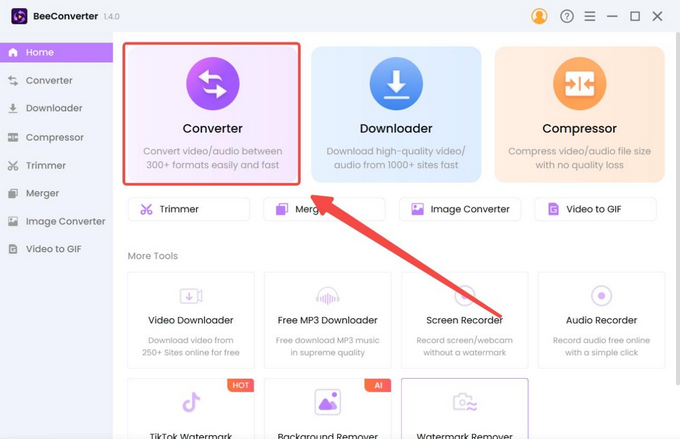
- นำเข้าไฟล์จากโฟลเดอร์ในเครื่องไปยัง BeeConverter
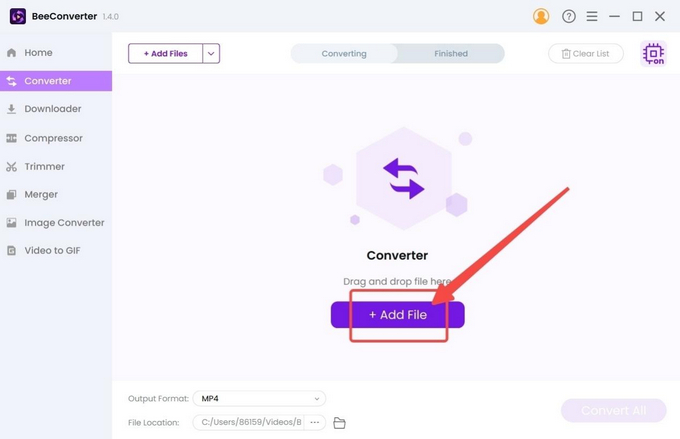
- คลิกไอคอนรูปเฟืองและเลือกรูปแบบเอาต์พุตหนึ่งรูปแบบจากเมนูป๊อปอัป
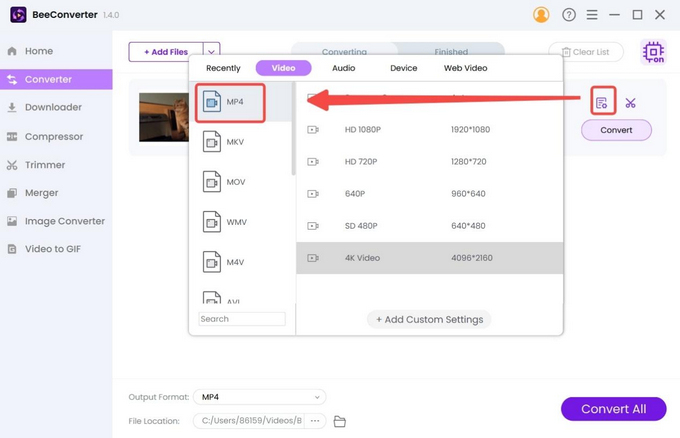
- กด แปลง หลังจากใช้การตั้งค่าเอาท์พุตแล้ว
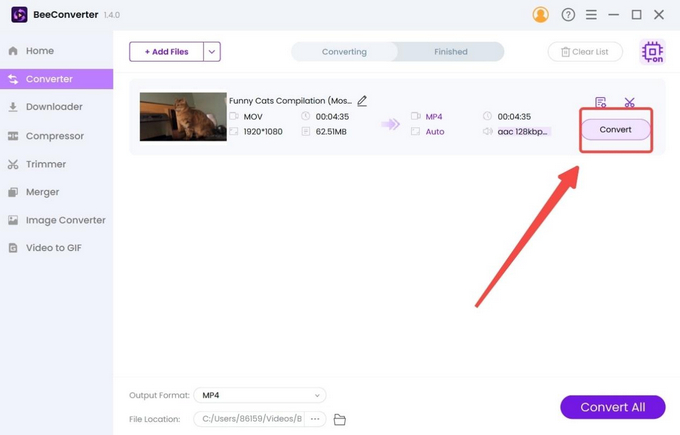
สรุป
CloudConvert ดูสมบูรณ์แบบในเกือบทุกด้าน โปรแกรมแปลงไฟล์ออนไลน์นี้ปลอดภัย ไม่ต้องติดตั้ง และใช้งานง่าย นอกจากนี้ยังเป็นไปตามความคาดหวังของเราในแง่ของบริการแปลงไฟล์ฟรี อย่างไรก็ตาม คุณอาจเข้าไปพัวพันในสถานการณ์ที่น่าอับอายเมื่อไฟล์ของคุณใหญ่เกินกว่าจะเพลิดเพลินกับบริการฟรีจาก CloudConvert แล้วคุณจะจัดการกับไฟล์ขนาดใหญ่หลาย ๆ ไฟล์ได้อย่างไร? การตรวจสอบ CloudConvert นี้เสนอทางเลือกที่ดีกว่าให้กับคุณ – ผึ้งแปลง. คุณสามารถดาวน์โหลดซอฟต์แวร์นี้ไปยังเดสก์ท็อปของคุณได้ และสามารถแปลงไฟล์ขนาดใหญ่เป็นชุดได้ด้วยความเร็วสูง
คำถามที่พบบ่อย
ฉันสามารถเชื่อถือ CloudConvert ได้หรือไม่?
ใช่. CloudConvert เป็นเว็บไซต์การแปลงที่ปลอดภัย ไม่เหมือนกับเว็บไซต์ที่เต็มไปด้วยโฆษณาบางแห่ง CloudConvert ให้ความกระจ่างเกี่ยวกับความถูกต้องตามกฎหมายของบริการและรับประกันการปกป้องความเป็นส่วนตัวของผู้ใช้ในระดับสูงสุด
CloudConvert ใช้งานได้ฟรีหรือไม่
ใช่. CloudConvert เสนอการแปลงฟรี 25 รายการ แต่คุณต้องทราบว่าแผนการกำหนดราคาของ CloudConvert ขึ้นอยู่กับเวลาการแปลง การแปลงฟรีแต่ละครั้งจะถูกจำกัดไว้ที่ 25 นาที
อะไรจะดีไปกว่า CloudConvert?
ผึ้งแปลง เป็นเครื่องมือแปลงวิดีโอมัลติฟังก์ชั่นสำหรับ Mac หรือ Windows ของคุณ ขับเคลื่อนด้วยเทคโนโลยีการเร่งความเร็วด้วยฮาร์ดแวร์ จึงสามารถแปลงไฟล์ขนาดใหญ่เป็นชุดได้โดยไม่สูญเสียคุณภาพของวิดีโอ และทำให้พีซีของคุณมีภาระมากเกินไป